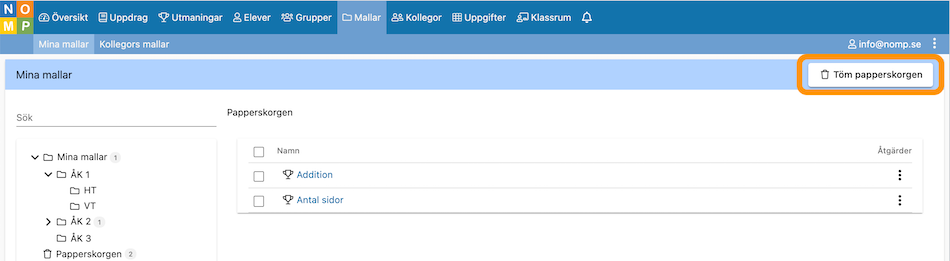Ta bort mallar och mappar
Kom ihåg att om du tar bort en mapp så tar du också bort alla mallar och mappar som den innehåller.
Du kan ta bort en enstaka mall eller mapp genom att klicka fram radmenyn och välja "Ta bort".
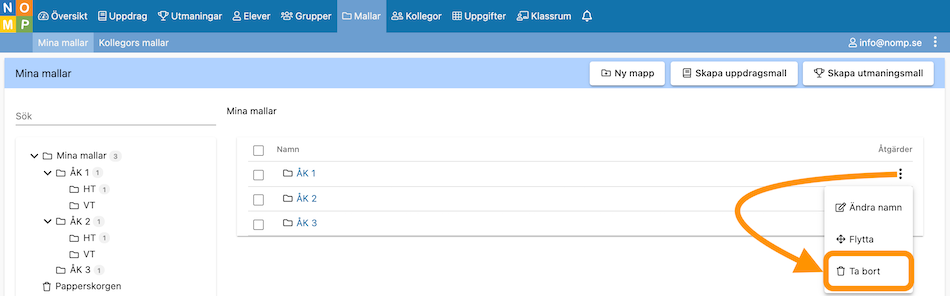
Om du vill ta bort flera mallar och mappar samtidigt så kan du markera dem med kryssrutan till vänster och sedan klicka på "Ta bort".
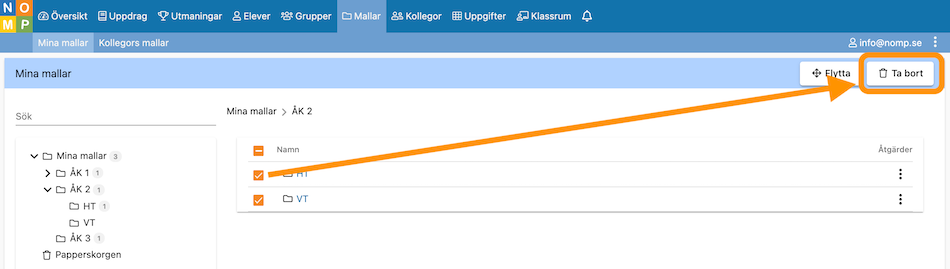
Återställa borttagna mappar och mallar
Borttagna mappar och mallar hamnar i papperskorgen. Du kan återställa dem därifrån så här:
- Gå till "Papperskorgen" i mapp-strukturen till vänster.
- Markera den eller de mappar/mallar som du vill återställa.
- Klicka på "Återställ".
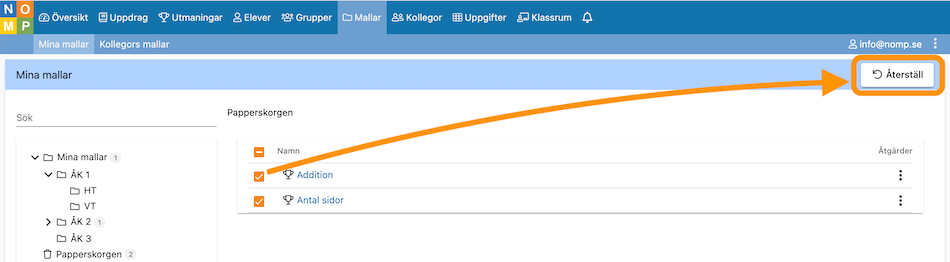
Tömma papperskorgen
Om du vill radera innehållet i papperskorgen permanent, gör du så här:
- Gå till "Papperskorgen" i mapp-strukturen till vänster.
- Klicka på "Töm papperskorgen".
- Svara "Ja" på frågan som visas.